有些時候我們在使用網絡之時會覺得一個路由器不夠用,因此有許多朋友會問如果想要多個路由器的話如何接入一個網絡呢?下面我們就一同前去了解下多個路由器如何接入一個網絡以及如何保持多個路由器正常使用!
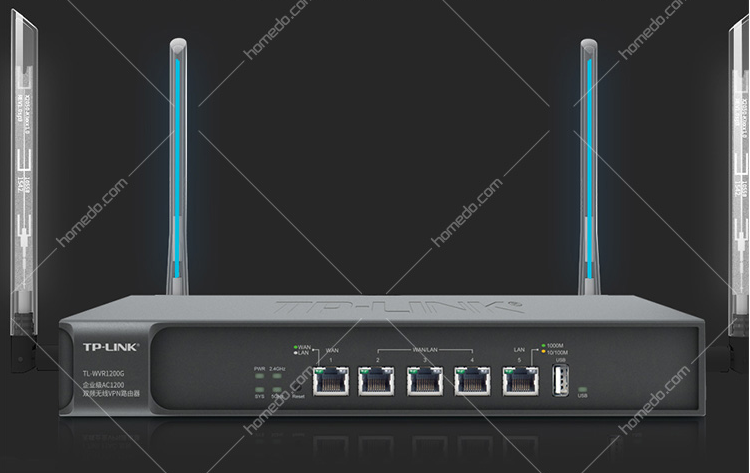
多個路由器如何接入一個網絡
既然接入接入多個路由器,最少要有兩個或者兩個以上的路由器。我們把直接和光貓連接的路由器稱為:主路由器。連接到主路由器下面的路由器稱為:二級路由器。
一、首先設置好和光貓連接的主路由器,這個大家應該都沒什么問題。調試好主路由器后,大家要記住主路由器的網關(這是不能忽略的),當然由于路由器品牌的不一樣,網關也各不相同。
二、下面來連接二級路由器,這里需要注意我們使用連接線把主路由器的LAN口和二級路由器的WAN口連接起來,如下圖:
三、設置二級路由器的WAN口連接方式,進入路由器設置界面找到WAN口設置,這里我們選擇的連接方式是:自動獲得IP地址
一般情況下我們把二級路由器與主路由器連接后,二級路由器WAN口是默認選擇:自動獲得IP地址
四、找到二級路由器的LAN口設置選項,查看LAN口IP設置也就是我們說的路由器網關是否與主路由器網關一樣,如果一樣就需要我們手動更改二級路由器的網關即LAN口IP設置:
由于我的主路由器網關是192.168.124.1,所以這這里的二級路由器不需要更改LAN口IP設置。
如果我們主路由器的網關是192.168.1.1,這個時候我們就需要手動更改二級路由器的LAN口IP設置了:
我們可以把二級路由器的LAN口IP設置更改成192.168.2.1,或者192.168.3.1一定要保證二級路由器的網關不與主路由器的網關一樣,這樣可以避免IP地址沖突導致網絡不通。
如果需要接入更多的二級路由器,我們可以把網關按一定的順序設置下去。保證每個接入網絡的路由器網關都不相同。

如何保持多個路由器正常使用
某些情況下,人們會用網線將多臺路由器連接在一起用,而且只用一個網絡。比如不同型號的路由器不便用無線橋接、或路由器本身沒有無線橋接WDS功能時。
那么第二臺能否連上問題,實際上WDS橋接的目的就是要讓第二臺或者第三臺甚至更多橋接上的路由器能夠連接上、能夠實現和第一臺一樣的上網需求,而這才是WDS的目的。
主(第一臺)路由器配置
假設將用于連接外部網絡的路由器當作第一臺路由器,我們將此路由器作為主路由器。如果你的由路由器是新買的更恢復過出廠默認值,則其IP應該是192.168.1.1。
用網線或無線連接到所在的網絡,建議用有線連接;
打開網頁瀏覽器,在地址欄中輸入路由器登陸地址:192.168.1.1,并按回車確認。在彈出的登陸框中輸入用戶名admin和密碼
首先,設置該路由器連接外網。點擊左邊的“網絡參數”,再選擇“WAN口設置”:
在“WAN口連接類型”中選擇“PPPOE”,輸入正確的賬號和密碼,點擊底部的“保存”,10稱鐘左右保存后再點擊“連接”即可,
其次,第一臺路由器需要開啟DHCP服務。在左邊選擇“DHCP服務器”,再選擇“DHCP服務”:
將右邊的“DHCP服務器”設置成“啟用”即可,如上圖;

最后,為便于以后登錄路由器,有必要確認或更改路由器后臺管理IP和DHCP地址池中IP相同網段。選擇左邊的“網絡參數”,再選擇“LAN口設置”:
設置“IP地址”為剛才你設置的DHCP范圍內的IP,如192.168.0.1,如上圖。否則如果與DHCP分別的地址不同網段,則以后登陸路由器時需要將電腦的IP手動改成靜態且網關設為路由器IP才能登錄路由器后臺。
設置完成后重啟路由器。如果路由器沒有自動重啟,可在左邊選擇“系統工具”下的“重啟系統”:
步驟二 第二臺路由器配置
除第一臺路由器外其它路由器都需要關閉自身DHCP功能。
同樣的,用網線連接第二臺路由器,并登錄第二臺路由器后臺管理界面。如其IP為192.168.0.2。
打開瀏覽器,輸入后臺管理IP“192.168.0.2”,再按回車鍵即可:
輸入管理員帳號和密碼后,單擊“確定”即可打開后臺管理界面;
在左邊選擇“DHCP服務器”,再選擇“DHCP服務”:
將右邊的“DHCP服務器”設置成“不啟用”即可;
完成后重啟路由器即可。
各路由器及電腦的連接
首先,第一臺路由器作主路由器,需要完成以下功能:連接外網、給其它電腦分配IP。所以第一臺路由器的WAN口(路由器后面藍色或黑色的接口,有WAN文字標識)插外面拉進來的網線。同時開啟DHCP服務。
其次,第二臺路由器用網線插到路由器后面一排插口(即LAN口,一般是黃色,標注有1234的數字)中的任意一個,而不是那個單獨的、黑色的WAN口。同時需要關閉DHCP網絡;
再者,其它第N臺路由器都參照第二臺的設置和連接方法,可以接到第二的LAN或第一臺的LAN口都行;
最后,電腦也是插到路由器的黃色LAN口中的任意一個,并且插到任一臺路由器都行,且不用作任何設置。